Google Translate
TÄMÄ PALVELU VOI SISÄLTÄÄ GOOGLE-KÄÄNNÖKSIÄ. GOOGLE SANOUTUU IRTI KAIKISTA KÄÄNNÖKSIIN LIITTYVISTÄ, SUORISTA TAI EPÄSUORISTA TAKUISTA, MUKAAN LUKIEN TAKUISTA, JOTKA KOSKEVAT TARKKUUTTA JA LUOTETTAVUUTTA JA KAIKISTA EPÄSUORISTA TAKUISTA, JOTKA LIITTYVÄT KAUPANKÄYNTIIN, SOVELTUVUUTEEN TIETTYYN TARKOITUKSEEN JA LOUKKAAMATTOMUUTEEN.
Nikon Corporationin (jäljempänä ”Nikon”) käyttöoppaat on käännetty Google Translaten tarjoamalla käännösohjelmistolla. Osuvien käännösten tekemiseksi on tehty kohtuullisesti työtä. Yksikään automaattinen käännös ei kuitenkaan ole täydellinen, eikä niiden ole tarkoitus korvata ihmisten tekemiä käännöksiä. Käännökset tuotetaan palveluna Nikonin käyttöoppaiden käyttäjille, ja ne toimitetaan ”sellaisenaan”. Englannin kielestä muihin kieliin tehtyjen käännösten tarkkuudesta, luotettavuudesta tai paikkansapitävyydestä ei anneta suoria tai epäsuoria takuita. Tiettyä sisältöä (kuten kuvia, videoita, Flash Videota tms.) ei välttämättä voida kääntää tarkasti käännösohjelmiston rajoitusten vuoksi.
Virallinen teksti vastaa käyttöoppaiden englanninkielisiä versioita. Käännöksissä syntyvät ristiriitaisuudet tai eroavaisuudet eivät ole sitovia, eivätkä ne vaikuta oikeudellisesti vaatimustenmukaisuuteen tai täytäntöönpanoaikomuksiin. Jos käännetyissä käyttöoppaissa olevien tietojen tarkkuuteen liittyviä kysymyksiä ilmenee, tarkista tiedot oppaiden englanninkielisistä versioista, jotka ovat virallisia versioita.
C-laiteohjelmistoversion 1.40 mukana tulevat ominaisuudet
Silmät tunnistavan automaattitarkennuksen tuki videotilassa
Päivitys laiteohjelmistoon ”C” versioon 1.40 mahdollistaa silmäntunnistukseen perustuvan automaattitarkennuksen (ominaisuus, joka tunnistaa ja tarkentaa ihmisten, koirien ja kissojen silmät) käytön elokuvatilassa. Tätä tilaa ei tuettu aiemmissa versioissa (”C”-laiteohjelmistoversiot 1.21 ja sitä vanhemmat).
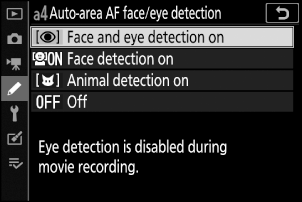
C-laiteohjelmistoversiot 1.21 ja aiemmat


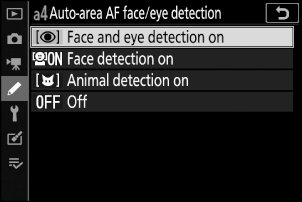
C-laiteohjelmistoversio 1.40
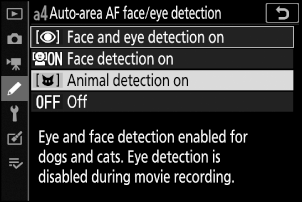
C-laiteohjelmistoversiot 1.21 ja aiemmat


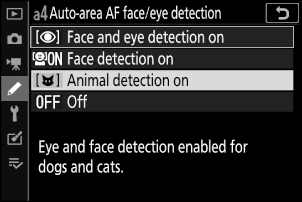
C-laiteohjelmistoversio 1.40
Uusia asetuksia mukautetulle asetukselle f2 ”Mukautetut säätimet”: ”Tallenna tarkennusasento” ja ”Palauta tarkennusasento”
[ Tallenna tarkennusasento ] ja [ Palauta tarkennusasento ] on lisätty rooleihin, jotka voidaan määrittää kameran säätimille mukautetulla asetuksella f2 [ Mukautetut säätimet ]. Voit tallentaa nykyisen tarkennusasennon määrittämällä [ Tallenna tarkennusasento ] -toiminnon [ Objektiivin Fn-painike ] -toiminnolle ja pitämällä sitten objektiivin Fn- painiketta painettuna. Tallennettu asento voidaan palauttaa välittömästi määrittämällä [ Palauta tarkennusasento ] -toiminnon [ Objektiivin Fn2 -painike ] -toiminnolle ja painamalla objektiivin Fn2 painiketta ("muistin palautus"). Tästä voi olla hyötyä, jos palaat usein kohteisiin, joilla on kiinteä tarkennusetäisyys.
- Muistin haku on käytettävissä vain, kun kameraan on kiinnitetty automaattitarkenteinen Z-kiinnityksellä varustettu objektiivi, jossa on Fn- ja Fn2 painikkeet. Jos objektiivissa ei ole Fn2 painiketta, kamera ei voi tallentaa tarkennusasentoa, vaikka [ Tallenna tarkennusasento ] olisi määritetty objektiivin Fn- painikkeelle.
- Tarkennusasennot voidaan tallentaa ja hakea sekä valokuva- että videotilassa.
- Tarkennusasennot voidaan tallentaa missä tahansa tarkennustilassa.
- Tallennettu tarkennusasento nollautuu, kun objektiivi irrotetaan.
Muistin palautus
-
Valitse [ Tallenna tarkennusasento ] mukautetulle asetukselle f2 [ Mukautetut säätimet ] > [ Objektiivis Fn-painike ].
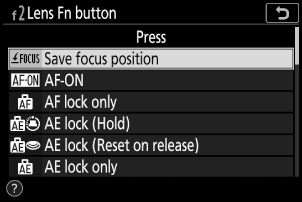
-
Valitse [ Palauta tarkennusasento ] mukautetuksi asetukseksi f2 [ Mukautetut säätimet ] > [ Objektiivisuimen Fn2 painike ].
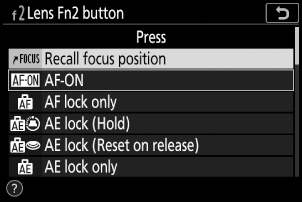
-
Tarkenna haluamaasi kohteeseen kuvausnäytössä ja pidä objektiivin Fn- painiketta painettuna.
Jos toiminto onnistuu, kuvausnäyttöön ilmestyy kuvake, joka osoittaa tarkennusasennon tallentamisen.
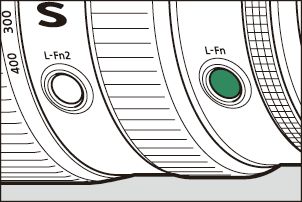
-
Paina objektiivin Fn2 painiketta.
- Tallennettu tarkennusasento palautetaan.
- Objektiivin Fn2 painikkeen pitäminen pohjassa aktivoi käsitarkennuksen, eikä kamera tarkenna uudelleen, jos laukaisinta painetaan puoliväliin ohjaimen ollessa painettuna.
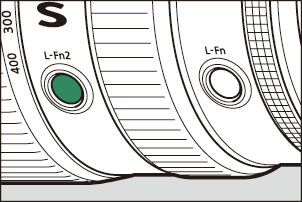
- Tarkennusasentoja ei voi tallentaa, kun kuvaustiedot ovat näytössä.
- Ympäristön lämpötilan muutokset voivat aiheuttaa sen, että tarkennus palautuu eri asentoon kuin mihin se tallennettiin.
- Aiemmin tallennetut tarkennusasennot yleensä muuttuvat, jos ne haetaan uudelleen objektiivin polttovälin säätämisen jälkeen zoomauksen kautta. Jos tallennettu tarkennusasento haetaan uudelleen objektiivin polttovälin säätämisen jälkeen, kamera antaa neljä lyhyttä piippausta, edellyttäen, että asetusvalikon kohdassa [ Äänimerkkiasetukset ] > [ Äänimerkki päällä/pois ] on valittu jokin muu vaihtoehto kuin [ Pois ].
Uusi asetusvalikkovaihtoehto: ” USB ”
Asetusvalikkoon on lisätty [ USB ]. Käytä tätä kohtaa kameran ja tietokoneen tai älylaitteen välisiin langallisiin USB -yhteyksiin.
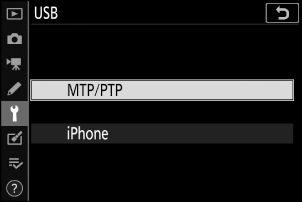
- Valitse [ MTP/PTP ] tietokoneiden langallisille yhteyksille.
-
Kamera voidaan liittää NX MobileAir -älypuhelinsovellusta käyttäviin älylaitteisiin USB -kaapelilla. Valitse vaihtoehto liitetyn laitteen tyypin mukaan.
- Valitse [ MTP/PTP ] yhteyden muodostamiseksi Android laitteisiin.
- Valitse [ iPhone ] iPhone-yhteyttä varten (langalliseen iPhone iPhone yhteyteen vaaditaan kolmannen osapuolen iPhone -yhteensopiva USB-C –Lightning-kaapeli).
- Tämä vaihtoehto toimii ainoastaan NX MobileAir -sovellusta käyttävien iPhone-puhelinten yhdistämiseen. Valitse [ MTP/PTP ], jos et käytä NX MobileAir .
- Tämän asetuksen valitseminen poistaa käytöstä [ Langattoman kauko-ohjaimen ( ML-L7 ) asetukset ] asetusvalikossa. Ota [ Langattoman kauko-ohjaimen ( ML-L7 ) asetukset ] käyttöön valitsemalla [ MTP/PTP ].
- Tämän asetuksen valitseminen estää USB kautta kytkettyjen laitteiden (mukaan lukien valinnaiset verkkovirtalaturit) käytön kameran virransyöttöön tai akun lataamiseen. Ota nämä ominaisuudet käyttöön valitsemalla [ MTP/PTP ].
Kaukosäätimen ( ML-L7 ) vaihtoehdot
Asetusvalikkoon on lisätty kohta [ Langattoman kauko-ohjauksen ( ML-L7 ) asetukset ]. Kun lisävarusteena saatavia ML-L7 kauko-ohjaimia käytetään Bluetooth -yhteydellä kameran kanssa, niitä voidaan käyttää kameran etäohjaukseen esimerkiksi valokuvauksen ja videokuvauksen aikana.
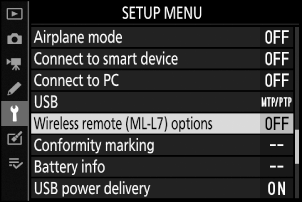
Yhteyden muodostaminen
ML-L7 kauko-ohjain on yhdistettävä kameraan ennen käyttöä.
- Kamera voidaan yhdistää vain yhteen kaukosäätimeen kerrallaan. Jos kamera yhdistetään peräkkäin useamman kaukosäätimen kanssa, se reagoi vain siihen kaukosäätimeen, johon se yhdistettiin viimeksi.
- Tämän asiakirjan lisäksi sinun on tutustuttava myös ML-L7 kaukosäätimen dokumentaatioon.
Pariliitos
-
Siirry asetusvalikossa kohtaan [ Langattoman kauko-ohjaimen ( ML-L7 ) asetukset ], korosta [ Tallenna langaton kauko-ohjain ] ja paina J
- Kamera siirtyy pariliitostilaan.
- Kaikki olemassa olevat yhteydet älylaitteeseen tai tietokoneeseen katkeavat.
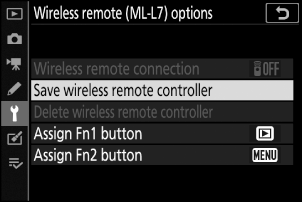
-
Pidä kaukosäätimen virtapainiketta painettuna yli kolmen sekunnin ajan.
- Kameran ja kaukosäätimen pariliitos alkaa. Pariliitoksen muodostamisen aikana kaukosäätimen tilan merkkivalo vilkkuu noin kaksi kertaa sekunnissa.
- Kameran ja kaukosäätimen välille muodostetaan yhteys, kun pariliitos on valmis.
- W ja Z näkyvät kuvausnäytössä.
- Jos näyttöön tulee viesti, joka ilmoittaa pariliitoksen epäonnistumisesta, toista pariliitoksen muodostaminen vaiheesta 1 alkaen.
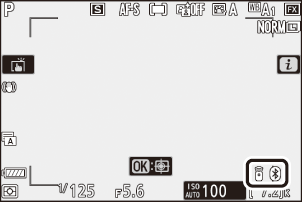
Yhdistäminen pariliitettyyn kaukosäätimeen
-
Siirry asetusvalikossa kohtaan [ Langattoman kauko-ohjauksen ( ML-L7 ) asetukset ] ja valitse [ Langaton etäyhteys ] -asetukseksi [ Ota käyttöön ].
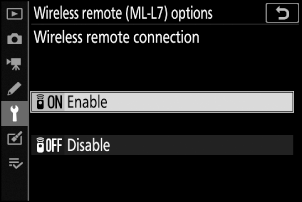
-
Paina kaukosäätimen virtapainiketta.
Kamera ja kaukosäädin yhdistyvät automaattisesti.
Asetusvalikon kohta ”Langattoman kaukosäätimen ( ML-L7 ) asetukset”
Asetusvalikon [ Langattoman kaukosäätimen ( ML-L7 ) asetukset ] -kohta sisältää seuraavat vaihtoehdot:
- [ Langaton etäyhteys ]: Valitse [ Ota käyttöön ] muodostaaksesi yhteyden kaukosäätimeen, johon kamera on viimeksi yhdistetty. Yhteyden katkaisemiseksi valitse [ Poista käytöstä ].
- [ Tallenna langaton kaukosäädin ]: Yhdistä kamera kaukosäätimeen. Lisätietoja on kohdassa ”Yhteyden muodostaminen” ( 0 Yhteyden muodostaminen ) kohdassa ”Yhdistäminen”.
- [ Poista langaton kaukosäädin ]: Katkaise kameran ja kaukosäätimen pariliitos.
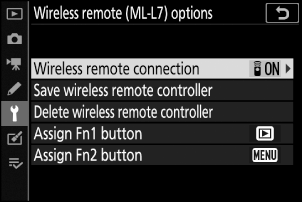
-
[ Määritä Fn1 painike ]/[ Määritä Fn2 painike ]: Valitse kaukosäätimen Fn1 ja Fn2 painikkeille määritetyt roolit.
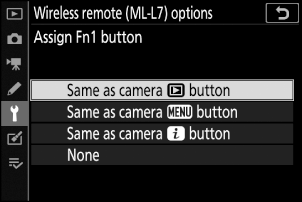
Vaihtoehto Kuvaus [ Sama kuin kameran K painike ] Painike suorittaa saman toiminnon kuin kameran K -painike. [ Sama kuin kameran G painike ] Painike suorittaa saman toiminnon kuin kameran G painike. [ Sama kuin kameran i painike ] Painike suorittaa saman toiminnon kuin kameran i painike. [ Ei mitään ] Painikkeen painamisella ei ole vaikutusta.
ML-L7 -kaukosäätimen osat: Nimet ja toiminnot
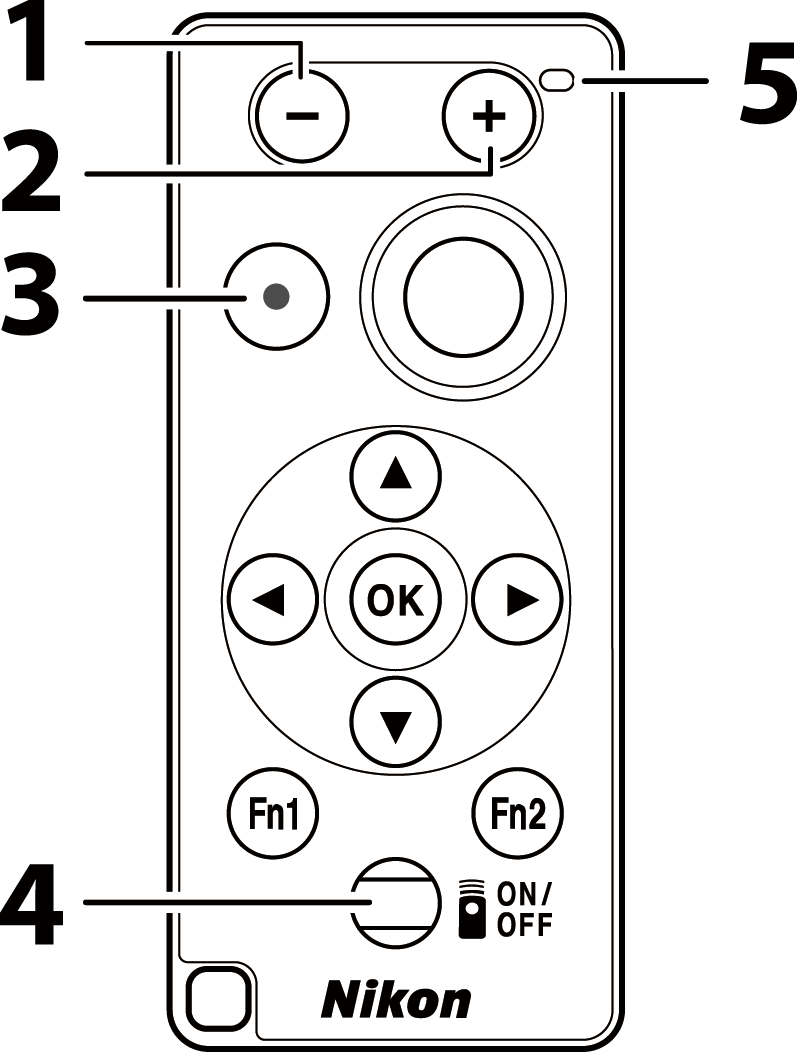
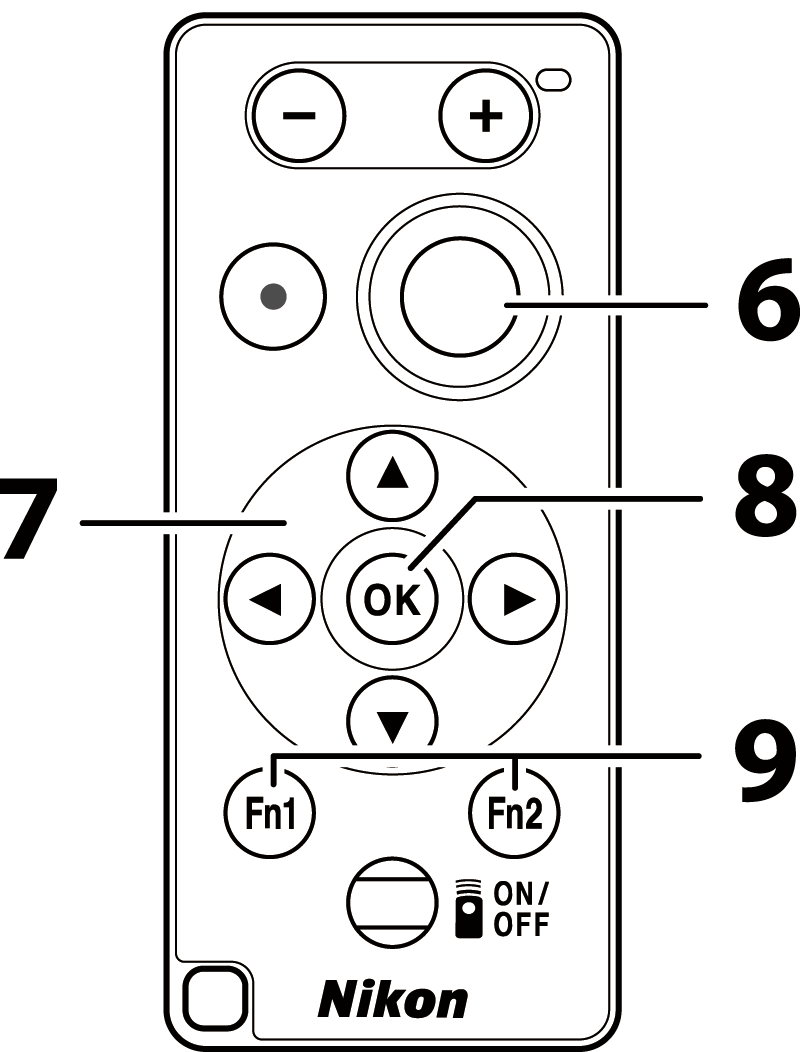
| 1 | “−”-painike | Suorittaa saman toiminnon kuin kameran W ( Q ) -painike. |
|---|---|---|
| 2 | ”+”-painike | Suorittaa saman toiminnon kuin kameran X painike. |
| 3 | Elokuvan tallennuspainike | Aloita videon tallennus painamalla kerran ja pysäytä painamalla uudelleen. |
| 4 | Virtapainike |
|
| 5 | Tila-LED | Tilan merkkivalon väri ja toiminta osoittavat kaukosäätimen ja kuvauksen tilan. Lisätietoja on kohdassa ”Kaukosäätimen tilan merkkivalo (Z 5)” ( 0 Kaukosäätimen tilan merkkivalo (Z 5) ). |
| 6 | Laukaisinpainike | Paina painiketta laukaistaksesi sulkimen.
|
| 7 | Monivalitsin | Suorittaa saman toiminnon kuin kameran monivalitsin. |
| 8 | J (valinta) -painike | Suorittaa saman toiminnon kuin kameran J painike. |
| 9 | Fn1 (Toiminto 1)/ Fn2 (toiminto 2) -painikkeet |
Suorita asetusvalikossa määritetyt roolit kohdilla [ Langattoman kauko-ohjaimen ( ML-L7 ) asetukset ] > [ Fn1 painikkeen määrittäminen ] ja [ Fn2 painikkeen määrittäminen ].
|
Kaukosäätimen tilan merkkivalo (Z 5)
| Väri | Käyttäytyminen | Status |
|---|---|---|
| Vihreä | Vilkkuu noin kerran sekunnissa | Etsitään paritettua kameraa. |
| Vihreä | Vilkkuu nopeasti (noin kaksi kertaa sekunnissa) | Paritus. |
| Vihreä | Vilkkuu noin kerran kolmessa sekunnissa | Yhdistetty kameraan. |
| Oranssi | Välähtää kerran | Valokuvaus alkoi. |
| Oranssi | Vilkkuu kahdesti | ”Bulb”- tai ”Time”-kuvaus päättyi. |
| Punainen | Välähtää kerran | Elokuvan tallennus aloitettu. |
| Punainen | Vilkkuu kahdesti | Elokuvan tallennus päättyi. |
Tarkennuksen säätäminen kamerasta
Jos [ Tarkennus ] on valittu mukautetussa asetuksessa a2 [ AF-S prioriteetin valinta ] tarkennustilassa AF-S , tarkennus lukittuu, kun kameran laukaisin painetaan puoliväliin. Voit sitten ottaa kuvan valitulla tarkennusasennossa painamalla kaukosäätimen laukaisinta.
Voit aktivoida kameran uudelleen valmiustila-ajastimen ajan umpeuduttua ja näytön ja etsimen sammuttua kytkemällä kauko-ohjaimen päälle ja pitämällä sen laukaisinta tai elokuvan tallennuspainiketta painettuna.
Kokeile alla lueteltuja ratkaisuja, jos kohtaat jonkin seuraavista ongelmista käyttäessäsi ML-L7 kaukosäädintä.
-
[ Langattoman kauko-ohjaimen ( ML-L7 ) asetukset ] ei voi valita asetusvalikosta, eikä kameraa voi yhdistää kauko-ohjaimeen:
- Tarkista, että kameran akku on ladattu, tai käytä lisävarusteena saatavaa verkkovirtalaturia tai lisävarusteena saatavaa EP‑5B virtaliitintä ja EH‑5d , EH‑5c tai EH‑5b verkkovirtasovitinta.
- Varmista, että asetusvalikossa [ Lentokonetila ] on valittuna [ Poista käytöstä ].
- Kaukosäädintä ei voi käyttää, kun kamera on yhdistetty tietokoneeseen tai älylaitteeseen USB kautta. Katkaise USB yhteys.
-
Kamera ei reagoi kaukosäätimeen:
- Kameraa ja kaukosäädintä ei ole yhdistetty. Yhdistä painamalla kaukosäätimen virtapainiketta. Jos W ei näy kuvausnäytössä, yhdistä kamera ja kaukosäädin uudelleen.
- Varmista, että asetusvalikon kohdassa [ Langattoman kaukosäätimen ( ML-L7 ) asetukset ] > [ Langaton etäyhteys ] on valittu [Ota käyttöön].
- Varmista, että asetusvalikossa [ Lentokonetila ] on valittuna [ Poista käytöstä ].
- Kaukosäädintä ei voi käyttää, kun kamera on yhdistetty tietokoneeseen tai älylaitteeseen USB kautta. Katkaise USB yhteys.
- Samanaikaisia langattomia yhteyksiä sekä kaukosäätimellä että tietokoneella tai älylaitteella ei tueta. Jos katkaiset yhteyden kaukosäätimeen yhdistämällä sen tietokoneeseen tai älylaitteeseen, yhteys voidaan muodostaa uudelleen valitsemalla asetusvalikossa [ Langattoman kaukosäätimen ( ML-L7 ) asetukset ] > [ Langaton etäyhteys ] -vaihtoehdoksi [ Ota käyttöön ].
Uusi valinnainen kaukosäädinkahva
Kamera tukee nyt lisävarusteena saatavaa MC-N10 -etäkahvaa. Kameraan kytkettynä MC-N10 tä voidaan käyttää esimerkiksi videotallennukseen, valokuvaukseen ja kameran asetusten säätämiseen.
- MC-N10 on varustettu ruusukkeella, jolla sen voi kiinnittää kolmannen osapuolen kameralaitteisiin. Kun MC-N10 on kiinnitetty kolmannen osapuolen kameralaitteisiin ARRI-yhteensopivalla ruusukesovittimella, voit pitää liikkuvat kohteet tarkkoina samalla, kun panoroit kameraa seurataksesi niiden liikettä, tai käyttää sen käteviä säätimiä asetusten, kuten valotuksen ja valkotasapainon, säätämiseen koskematta kameraan.
-
Lisätietoja MC-N10 :stä on Nikon latauskeskuksen dokumentaatiossa.

